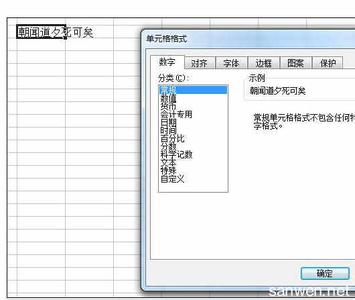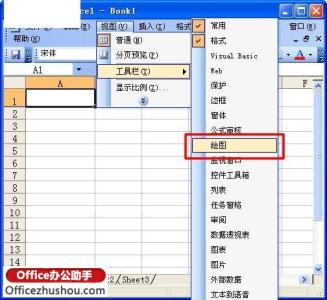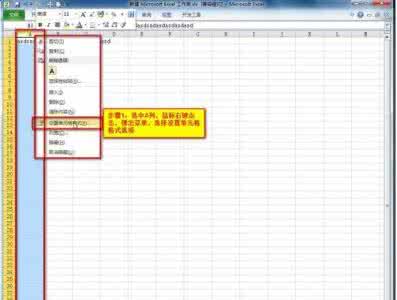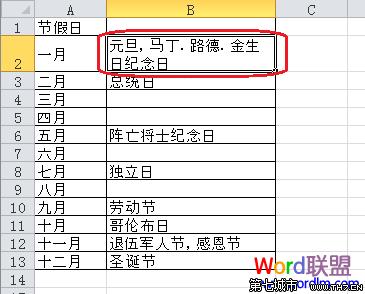在Excel中因为过多的数据录入导致无暇顾及换行而造成数据显示异常,这个时候就需要用到设置自动换行的功能,让单元格自动换行。下面是小编带来的关于excel2010 设置自动换行的方法,希望阅读过后对你有所启发!
excel2010 设置自动换行的方法:excel2010 设置自动换行的方法(一)
自动换行步骤1:打开Excel2010工作表窗口,将目标单元格所在的列设置为合适的固定宽度,然后选中需要设置文字换行的单元格。
自动换行步骤2:在“开始”功能区的“对齐方式”分组中单击“自动换行”按钮即可。
单击“自动换行”按钮
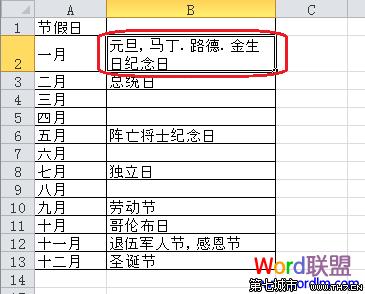
用户还可以在Excel2010“设置单元格格式”对话框中设置文字换行,操作步骤如下所述:
excel2010 设置自动换行的方法(二)
自动换行步骤1:打开Excel2010工作表窗口,选中需要设置文字换行的单元格。
自动换行步骤2:右键单击被选中的单元格,在打开的快捷菜单中选择“设置单元格格式”命令。
选择“设置单元格格式”命令
自动换行步骤3:打开Excel2010“设置单元格格式”对话框,切换到“对齐”选项卡。选中“自动换行”复选框,并单击“确定”按钮即可。
选中“自动换行”复选框
看了excel2010 设置自动换行的方法还看了:1.Excel2010怎么设置自动换行
2.Excel表格如何设置自动换行
3.怎么在excel中设置自动换行
4.excel怎么设置自动换行
5.excel怎么自动换行
6.Excel如何使用样式列表快速实现自动换行
7.怎么让excel表格里的文字自动换行
 爱华网
爱华网